Winserver2012下mysql 5.7解压版(zip)配置安装教程详解
一、安装
1.下载mysql
zip版本mysql不需要运行可执行文件,解压即可,下载zip版本mysql
msi版本mysql双击文件即可安装,相对简单,本文不介绍此版本安装
2.配置环境变量
打开环境变量配置页面(winserver服务器环境变量位置:服务器管理器->本地服务器->计算机名称->高级->环境变量),在系统变量path后面添加mysql bin文件路径,例如:;C:\mysql-5.7.17-winx64\bin
3.配置mysql
mysql配置文件my-default.ini在项目根目录下,直接修改即可,当然新建配置文件也可,如:my.ini
配置文件修改方式如下:
basedir = C:\mysql-5.7.17-winx64(mysql根目录) datadir = C:\mysql-5.7.17-winx64\data(mysql数据库存放目录) port = 3306(mysql对外开放端口,默认3306,可修改)
4.启动mysql
a. 启动cmd
b. 切换磁盘,命令:C:
c. 进入mysql的bin目录,命令:cd C:\mysql-5.7.17-winx64\bin
d. 安装mysql服务,命令:mysqld -install,返回结果:Service successfully installed。快捷键win+r,执行services.msc查看服务,看看mysql服务是否已出现
e. 初始化mysql并指定超级用户密码,命令:mysqld --initialize-insecure --user=mysql
f. 启动mysql服务,命令:net start mysql
5.问题及解决方案
a. net start mysql启动mysql服务时,启动失败,返回结果:发生系统错误2,系统找不到指定文件
执行services.msc查看服务mysql,在服务上右键->属性->常规,查看可执行路径是否正确,若不正确,可能是启动mysql时未切换盘符导致的,执行命令:mysqld -remove,移除mysql服务然后重新安装
b. net start mysql启动mysql服务时,启动失败,返回结果:mysql服务无法启动,服务没有报告任何错误,请键入NET HELPMSG **** 以获得更多的帮助
到之前配置的datadir路径中查找一个后缀名为.err的文件(若指定的路径不存在找不到.err文件,应先创建路径,然后启动服务),此文件记录mysql错误日志。若日志中记录的错误为:[ERROR] Can't open the mysql. Please run mysql_upgrade to create it,则先清空datadir中的文件,然后执行命令初始化:mysqld --initialize-insecure --user=mysql
二、登录用户管理及密码修改
1.登录mysql
a. 启动cmd
b. 登录,命令:mysql -u root -p,因为初始化超级用户时未指定密码(可随机生成初始密码),因此默认密码为空,输入密码步骤直接回车,看到欢迎信息:Welcome to the MySQL monitor
2.修改root用户密码
a. 查看所有初始数据库,其中mysql库就是刚刚初始化的库,其中包含用户登录信息
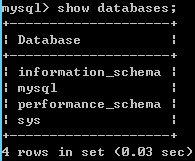
b. 选中数据库,命令:use mysql;
c. 查看用户现有用户及密码,注意:mysql5.7用户密码字段为authentication_string,5.7以前为password
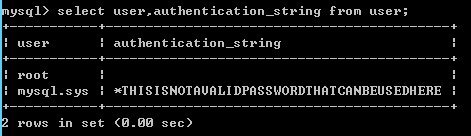
d. 修改root密码
update user set authentication_string = password('123456') where user = 'root';(更新用户root密码为123456)
flush privileges;(刷新系统权限相关表,注意:如果不执行命令仅仅只会修改user用户表中的authentication_string,登录密码不会变更)
三、开启远程访问
1.查询用户host
host为localhost表示只允许本地登录,host为ip表示为只允许指定ip用户登录,host为%为允许任意ip用户登录
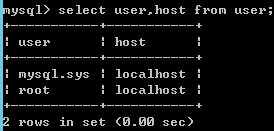
2.新建允许远程链接mysql数据库的用户
grant all on *.* to sa@'%' identified by '123456' with grant option; flush privileges;
创建一个登录名为sa,密码为123456供任意ip访问的用户(%可用具体ip替代)
以上所述是小编给大家介绍的Winserver2012下mysql 5.7解压版(zip)配置安装教程详解,希望对大家有所帮助,如果大家有任何疑问请给我留言,小编会及时回复大家的。在此也非常感谢大家对我们网站的支持!

